Kde je heslo smerovača v telefóne. Ako zistiť heslo z Wi-Fi v telefóne.
A druhý nemôžete pripojiť, pretože heslo Wifi bolo zabudnuté. Vďaka tomu máte prístup k Wifi sieti, ale iba na jednom telefóne a trikrát sa zariadenie nedá pripojiť.
Našťastie tento problém sa dá celkom jednoducho vyriešiť. Ak to chcete urobiť, musíte sa pozrieť na heslá z Wifi siete uložené v telefóne. V tento materiál ukážeme vám, ako sa to robí v telefónoch s Androidom.
Takže, aby ste zistili heslo z Wifi na telefóne, musíte si nainštalovať aplikáciu. Po inštalácii spustite túto aplikáciu a otvorte priečinok s údajmi.
Potom musíte otvoriť priečinok misc.
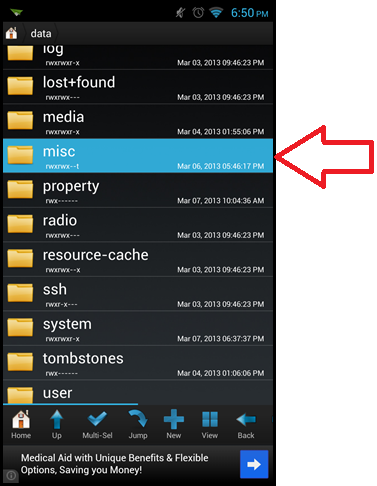
A potom otvorte priečinok wifi.
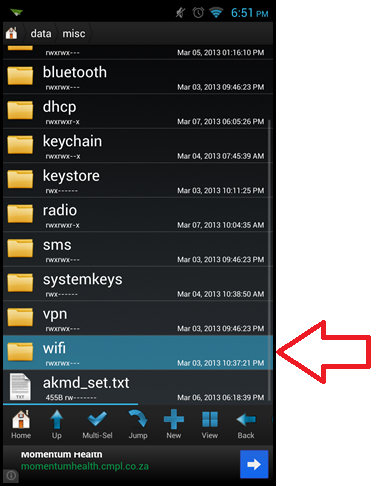
Teraz by ste mali vidieť obsah priečinka wifi. Tu by malo byť niekoľko súborov a jeden ďalší priečinok. Ak chcete zistiť heslo WiFi vo svojom telefóne, musíte otvoriť súbor wpa_supplicant.conf pomocou ľubovoľného textového editora.
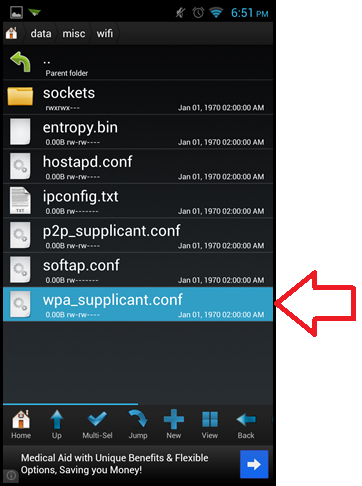
Otvorením súboru wpa_supplicant.conf uvidíte informácie o všetkých WiFi sieťach, ku ktorým ste sa kedy pripojili na svojom telefóne.
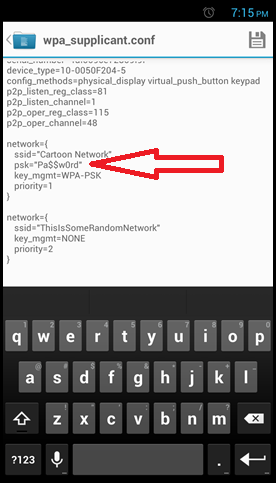
Tu sú všetky informácie rozdelené do blokov s nadpisom „sieť“. Ak chcete zistiť heslo z WiFi, musíte nájsť sieť s požadovaným názvom (SSID) a zobraziť heslo (reťazec PSK).
Aj pre telefóny s Androidom existuje iný spôsob, ako to zistiť WiFi heslo... Ak máte práva ROOT, môžete si program stiahnuť. Tento program otvorí rovnaký súbor wpa_supplicant.conf, analyzuje ho a zobrazí informácie o heslách v ľahko zrozumiteľnej forme.
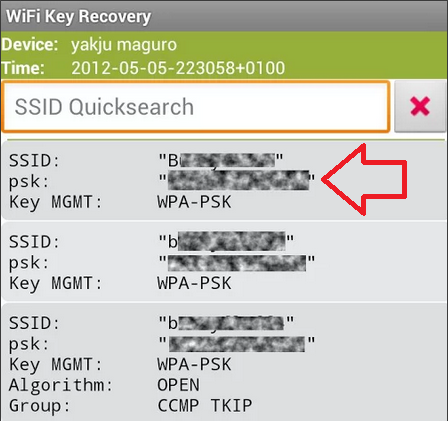
Ak chcete zistiť heslo pomocou tohto programu, stačí nájsť požadovanú sieť WiFi v zozname a pozrieť sa na riadok psk, v ktorom je uvedené heslo WiFi. V prípade potreby môžete použiť vyhľadávanie uložených WiFi sietí.
Často sa stáva, že potrebujeme pripojiť nový smartfón alebo tablet bezdrôtová sieť, ale nepamätáme si kód. Neponáhľajte sa rozčúliť a prejdite do nastavení smerovača. Môže ukázať heslo wifi na zariadenie so systémom Android za predpokladu, že bol predtým pripojený k tomuto prístupovému bodu.
Ako zistiť kľúč k vašej sieti na smartfóne
- Nainštalujte si prieskumníka tretej strany a manuálne vyhľadajte požadované informácie.
- Použite špeciálnu aplikáciu.
Je potrebné pripomenúť, že obe metódy vyžadujú plný prístup správca ( Koreňové práva). Prvá možnosť zahŕňa inštaláciu Prieskumníka, pomocou ktorého môžete otvárať systémové priečinky a zobrazovať požadované informácie. Najpoužívanejším nástrojom je Root Explorer.
Pozrime sa teda na oba spôsoby, ako zistiť heslo Wi-Fi podrobnejšie.
Manuálne vyhľadanie informácií o sieti
Najprv otvorte Google Play, vyhľadajte a nainštalujte program Root Explorer. Pri prvom spustení si program vypýta práva root. Poskytnite ich. Toto je jediný spôsob, ako môžete získať prístup systémové priečinky... Teraz zostáva len nájsť miesto, kde je uložené heslo k sieti Wi-Fi.
Je uložený v súbore s názvom „wpa_supplicant.conf“.
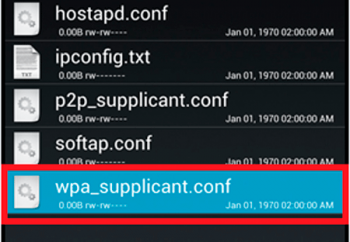
Najprv prejdite do priečinka "Údaje". Tu sa nachádzajú údaje, ktoré obsahujú informácie o nastaveniach, pripojeniach a konfigurácii systému.

Ďalej nájdite priečinok "Misc". Tu nájdete priečinok „Wi-Fi“. Práve v ňom je uložený súbor, ktorý potrebujeme. Musíte ho otvoriť v textovom editore, napríklad v poznámkovom bloku. Tu uvidíte zoznam všetkých pripojení, ku ktorým sa smartfón pripojil. SSID je názov siete a riadok PSK zobrazí požadovaný bezpečnostný kľúč.
Inštalácia aplikácie na extrakciu bezpečnostných kľúčov
Android Wi-Fi Password Finder je program, ktorý vám umožňuje extrahovať informácie o sieti, ku ktorej bol smartfón pripojený. Podobných aplikácií je veľa. Navyše všetky fungujú na rovnakom princípe. Ide o to, nájsť spomínaný súbor a zobraziť jeho informácie na obrazovke.
To všetko sa deje automaticky, takže používateľ nemusí nezávisle hľadať požadovaný adresár a otvárať súbor v textovom editore: aplikácia vám umožňuje automaticky extrahovať heslo na Wi-Fi a zobraziť ho na displeji.
Asi najjednoduchšou a najpohodlnejšou aplikáciou na používanie je Wi-Fi IP a heslo Explorer.
![]()
Funguje na rovnakom princípe, no zároveň má najjednoduchšie a najintuitívnejšie rozhranie. Dá sa stiahnuť z Google Play úplne zadarmo. Ako je uvedené vyššie, aby program mohol zobraziť uložené heslo Wi-Fi, budú potrebné práva root.
Stačí spustiť obslužný program a začiarknuť políčko „Zobraziť heslo“.

Týmto je postup dokončený. Systém zobrazí kľúč, stačí si ho zapamätať alebo prepísať. Stojí za to varovať, že ak otvoríte práva root na zariadení, ktoré je stále v záruke, "vyhorí". To znamená, že v prípade poruchy si opravu zaplatíte sami.
Otvorenie plného prístupu je navyše spojené s určitými rizikami a ak ste neskúsený používateľ, nemali by ste otvárať systémové katalógy a niečo v nich vymazávať alebo meniť. To môže viesť k poruchám. operačný systém, ako aj poškodenie zariadenia.
Ako zistiť heslo z Wi-Fi v systéme Android: Video
Dátum zverejnenia: 04.04.15
Možno ste sa niekedy stretli s tým, ako zistiť heslo WiFi na telefónoch so systémom Android a Symbian. Sú chvíle, keď je váš telefón už pripojený k sieti a potrebujete do siete pridať nové zariadenie, ale nemáte prístup k smerovaču, ktorý distribuuje internet (v ňom môžete zistiť heslo pre WiFi). Tu sú články, ktoré vám môžu pomôcť pozrieť sa na heslo v smerovači: „“ alebo „“. Ale keďže je telefón už pripojený k sieti, musí existovať spôsob, ako cez neho zistiť sieťový kľúč. Samozrejme, je a teraz vám o tom poviem.
Pre tých, ktorí hľadajú ľahké peniaze, a to rýchlo zistiť heslo z WiFi, potom pre mňa a na vašu ľútosť v tomto článku nenájdete jednoduché spôsoby. Všetky nároky voči vývojárom týchto operačných systémov. Najprv si povieme niečo o populárnom systéme Android a potom prídeme na to, ako to urobiť v Symbiane.
Pre telefóny so systémom Android
Pred pokračovaním v procese zisťovania sieťového hesla musíte ako správca získať prístup k firmvéru telefónu (tzv. root prístup). Ak to chcete urobiť, prejdite z počítača na stránku http://www.kingoapp.com/android-root.htm a stiahnite si bezplatná aplikácia Kingo Android Root.
POZOR! Neodporúčam robiť tieto postupy, ak technike vôbec nerozumiete. Podľa niektorých správ po tomto postupe stratíte záruku na telefón, takže buďte opatrní a pochopte, že všetka zodpovednosť bude spočívať na vás, nie na mne. Tento postup zase vykonám na svojom telefóne, aby som napísal článok +, aby som mal istotu, že mi v práci s programom neunikne žiadny krok! Určite si prečítajte celý článok a až potom manipulujte s telefónom a počítačom.
Nainštalujte si aplikáciu do počítača. Tu sú kroky na inštaláciu programu:
- Kliknite na tlačidlo "Ďalej";
- Začiarknite políčko „Súhlasím so zmluvou“ a kliknite na tlačidlo „Ďalej“;
- Nechajte všetko ako predvolené, kliknite na „Ďalej“, „Ďalej“, „Ďalej“, „Inštalovať“;
- Po skopírovaní súborov do počítača sa zobrazí okno, v ktorom necháte začiarknutie (spustite program) a kliknete na „Dokončiť“.
V nastaveniach telefónu v časti „Pre vývojárov“ začiarknite políčko „Ladenie USB“. Potom môžete pripojiť telefón k počítaču. Po niekoľkých sekundách vás program Kingo Root vyzve na odpojenie telefónu od počítača, čo aj urobíte – odpojte USB kábel od počítača. Potom sa spustí inštalácia požadované ovládače, nerobíte nič, len čakáte na dokončenie inštalácie.
Musíte počkať, kým sa v programe zobrazí nasledujúca správa:
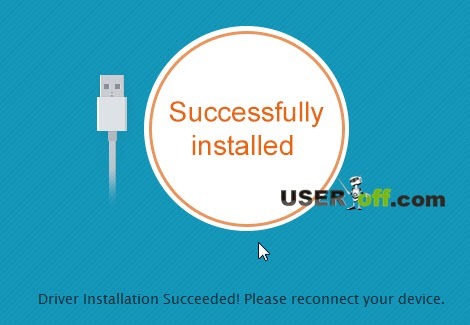
Ak ste vykonali všetky opísané kroky, pripojte telefón k počítaču alebo notebooku cez USB.
Teraz stačí v programe kliknúť na tlačidlo „Root Again“ a v prípade potreby súhlasiť s akýmikoľvek kontextovými výzvami, ktoré sa môžu v počítači objaviť (antivírusy a podobne).
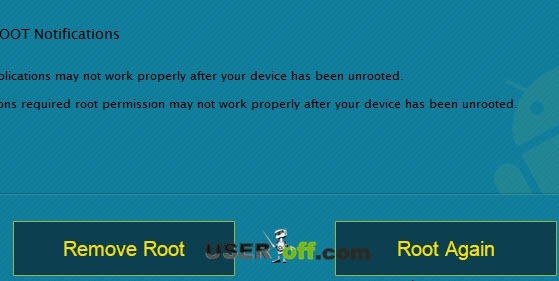
Teraz musíte počkať, kým program vykoná všetky potrebné akcie. Potom sa telefón reštartuje. Teraz máte práva root.
Tento program je univerzálny pre tento postup, ale môžu sa vyskytnúť ťažkosti. Ak chcete vyriešiť problém alebo zistiť, ako získať práva root vo svojom telefóne alebo tablete, môžete navštíviť stránku w3bsit3-dns.com, kde nájdete popis svojho zariadenia.
Tu je príklad návodu na získanie práv na jeden z tabletov, ktorý je zverejnený na tejto stránke:
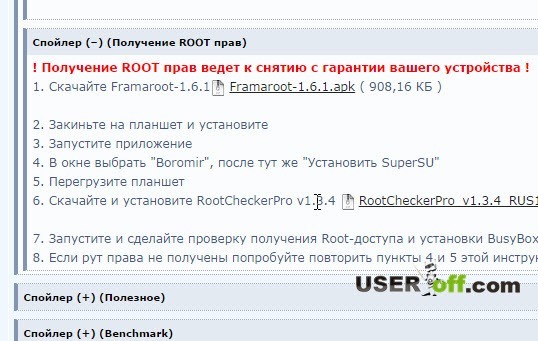
Teraz môžete prejsť do priečinka WiFi a otvoriť súbor, ktorý obsahuje požadované údaje /data/misc/WiFi/wpa_supplicant.conf. Aby ste tento postup nevykonali ručne, môžete použiť špeciálne aplikácie, napríklad obnovenie kľúča WiFi. Nainštalujte tento program do telefónu, spustite ho a uvidíte názvy prístupových bodov a heslá k nim.
![]()
Aplikáciu si tiež môžete nainštalovať. Vyberte verziu Lite. Spustite nainštalovanú aplikáciu.

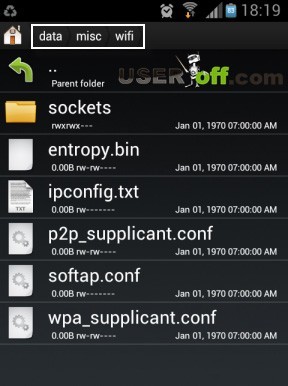
Otvorte tento súbor v ľubovoľnom textovom editore a nájdite v ňom riadok „sieť“.

Ak ste sa pripojili k niekoľkým sieťam, v súbore ich môže byť niekoľko. Podľa hodnoty ssid (názov siete, z ktorej potrebujete zistiť heslo) vyberte požadované pripojenie a venujte pozornosť riadku "psk". Práve v ňom je za znakom „=“ napísaný prístupový kľúč WiFi.
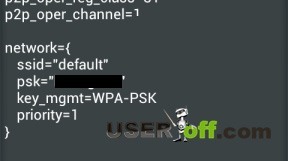
V zásade nie je nič ťažké, hlavnou vecou je zaoberať sa právami root a až potom ručne alebo prostredníctvom špeciálnej aplikácie špehovať heslo.
Ak máte telefón so systémom Symbian
O systéme Symbian napíšem krátko a bez snímok obrazovky, ale myslím si, že tento návod vám pomôže pochopiť, ako a čo robiť. Rovnako ako v prípade telefónov s Androidom, najprv musíme získať úplný prístup k systémovým súborom a priečinkom. Na veľmi populárnom fóre je solídny návod, s ktorým sa môžete zoznámiť od osoby, ktorá tento postup vykonala. Tu . Tiež vám odporúčam, aby ste sa oboznámili s ďalšími informáciami, možno nebudete musieť získať práva root.
Po získaní úplného prístupu musíte prejsť na disk C cez ľubovoľného správcu súborov, napríklad Xplore, otvoriť v ňom priečinok Private, prejsť do balíka 10202be9 v ňom a potom do priečinka persists. Nájdite súbor cccccc00.cre a otvorte ho v textovom editore. Podobne ako pri vyššie uvedenej metóde nájdite požadované pripojenie pomocou ssid a vedľa neho sa napíše heslo z tejto siete. Popísal som najbežnejší prípad, ale v rôznych verziách firmvéru a modelov telefónov s operačným systémom Symbian sa tento postup môže líšiť. Napríklad požadovaný súbor hesiel sa môže nachádzať v C: \ Private \ 100012a5 \ DBS_102072E9_eapol.dat.
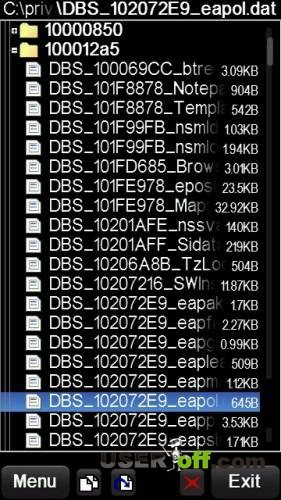
Ak ste nenašli požadovaný súbor, potom použite vyhľadávanie na fóre, odkaz bol uvedený vyššie. Je možné, že o tejto problematike sa už hovorilo a vystačíte si s trochou krvi;).
Ako vidíte, zistenie hesla k pripojenému prístupovému bodu zaberie veľa času, takže predtým, ako budete premýšľať o tom, ako zistiť heslo pre WiFi vo svojom telefóne, skúste si ho zapamätať alebo sa spýtajte majiteľa bezdrôtového hotspotu, či ty nie si jeden. V krajnom prípade však môžete prejsť do nastavení smerovača a nájsť časť, kde je uvedené heslo WiFi.
Mnohí z nás sú vo voľnej zóne Pokrytie Wi-Fi s tabletom alebo smartfónom v ruke uprednostňujú túto bezdrôtovú sieť pred 3G. Má to viacero dôvodov. Po prvé, je bezplatná služba a po druhé, rýchlosť je zvyčajne vyššia ako rýchlosť pripojenia 3G. Ihneď po dokončení spojenia medzi mobilným zariadením a sieťou sa prístupový kľúč automaticky zaregistruje do pamäte zariadenia. Sú však chvíle, keď po určitom čase potrebujeme na zariadení so systémom Android vidieť heslo pre sieť Wi-Fi.
Samozrejme, ak je váš tablet alebo smartfón pripojený k smerovaču alebo prístupovému bodu, potrebné informácie nájdete v rozhraní sieťové zariadenie... Sú však situácie, keď sa pripájame k cudzej Wi-Fi sieti a jednoducho nemáme prístup k administratívnemu panelu smerovača. Našťastie operačná sála systém Android bol vytvorený včas na jadre Linuxu a používa konfiguračné súbory. Preto sa predtým zadané heslá ukladajú do takého špeciálneho súboru, ktorý sa nachádza na adrese: / data / misc / wifi a volá sa wpa_supplicant.conf.
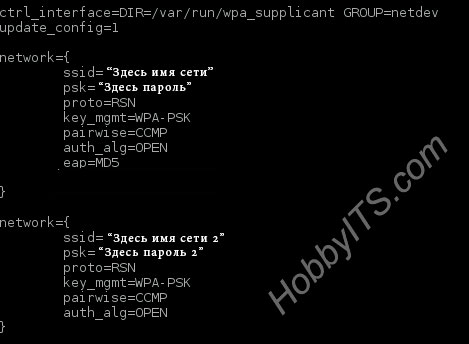
Všetky cesty k súboru v koreňovom adresári systém súborov vyzerá takto: /data/misc/wifi/wpa_supplicant.conf
Záležiac na Verzia pre Android, cesta môže byť mierne odlišná. Ak na vyššie uvedenej ceste nič nie je, skúste nájsť informácie na tejto adrese: /etc/wifi/wpa_supplicant.conf.
Na nájdenie dátového súboru, ktorý som použil Úplný veliteľ... Treba povedať, že v niektorých prípadoch v súbore, ktorý som uviedol, sú heslá z Wi-Fi siete, do ktorej mobilné zariadenie predtým nebol pripojený. V takýchto prípadoch mi vždy pomohla bezplatná aplikácia Wi-Fi Pass Recovery. Ak chcete otvoriť požadovaný súbor manuálne alebo použiť program, potrebujete.
Ak boli práva získané skôr a nechcete hľadať požadovaný súbor v koreňovom adresári systému, spustite aplikáciu Wi-Fi Pass Recovery.
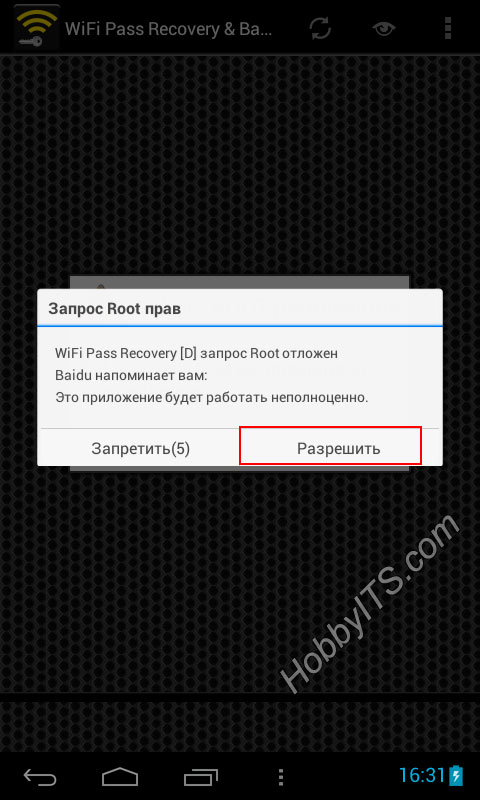
Spustite práva root v aplikácii a získajte všetky heslá z predtým používaných hesiel Wi-Fi siete... Pre ich zobrazenie stačí kliknúť na ikonu v pravom hornom rohu v podobe oka.

Aplikácia nájde súbor, kde sú uložené heslá a zobrazí ho na obrazovke tabletu alebo smartfónu. Takto môžete pomocou programu zistiť heslo pre požadovanú sieť Wi-Fi. To je všetko. Zbohom!
Mnohí z nás teraz majú Wi-Fi. Výsledkom je, že prichádzame domov a užívame si vysokorýchlostný prístup k globálny web bez obáv z vyčerpania vašej mobilnej prevádzky. Po zadaní hesla raz necháme proces pripojenia na milosť a nemilosť automatizácie. Čo ak však chcete vidieť zadané heslo? Ako to urobiť, ako premeniť tradičné hviezdičky na normálne symboly? Na túto otázku sa pokúsi odpovedať dnešný článok.
Samozrejme, heslo zistíte z Wi-Fi pomocou počítača, ktorý je k routeru pripojený jedným káblom. Ale často to trvá príliš dlho. Strávite nejaký čas načítaním operačného systému, potom sa budete musieť zaoberať vstupom do Osobná oblasť... Ale nie každý si pamätá heslo k tomuto účtu! Stručne povedané, je jednoduchšie zistiť heslo pre Wi-Fi v systéme Android.
Najčastejšie sa takýto problém vyžaduje, ak k vám prišli priatelia. Niektorí z nich sa môžu chcieť pripojiť domácej siete Wi-Fi, aby ste neplytvali prevádzkou a zároveň získali vyššiu rýchlosť prenosu dát. Ak si pamätáte heslo, je to veľmi dobré. Oveľa častejšie to ale v hlave neudržíme, a preto sa musíme pokúsiť zistiť heslo zachránených WiFi siete... A zrazu sa ukáže, že to nie je také jednoduché, ako sa zdalo.
Pomocou správcu súborov
Táto metóda funguje na mnohých zariadeniach, ktoré fungujú pod Android... Spočíva v použití správcu súborov. S jeho pomocou môžete otvoriť špeciálny súbor, v ktorom je zaregistrované heslo pre sieť Wi-Fi, ku ktorej pripojenie dôjde automaticky. Ako správca súborov môžete použiť Dirigent , ES File Explorer alebo iná podobná aplikácia - to nehrá veľkú rolu.
Samozrejme, najprv musíte nainštalovať takýto program a potom urobiť nasledovné:
Krok 1. Spustite správcu súborov. V našom prípade to tak bude Koreňový prehliadač .
Krok 2. Prejdite do koreňového adresára systému.
Krok 3 Prejdite do priečinka " údajov».
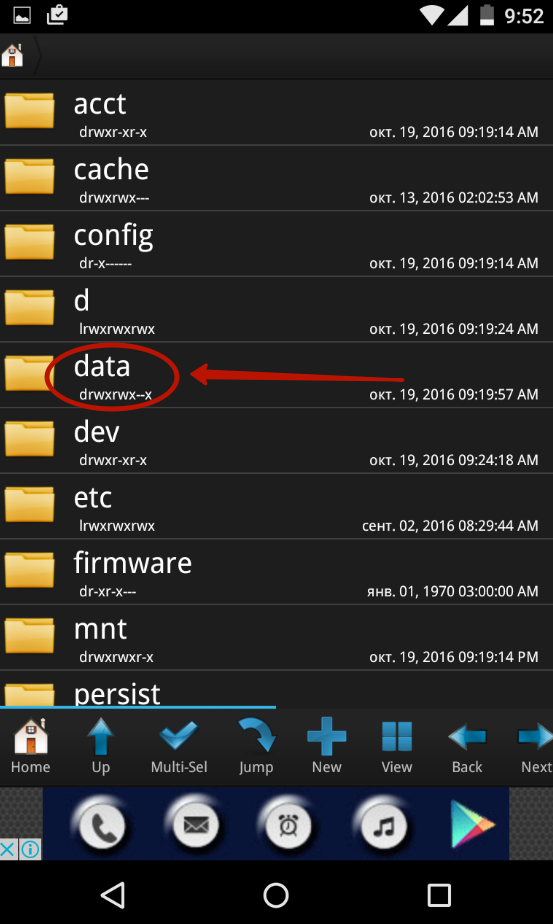
Krok 4 Prejdite do priečinka " misk».
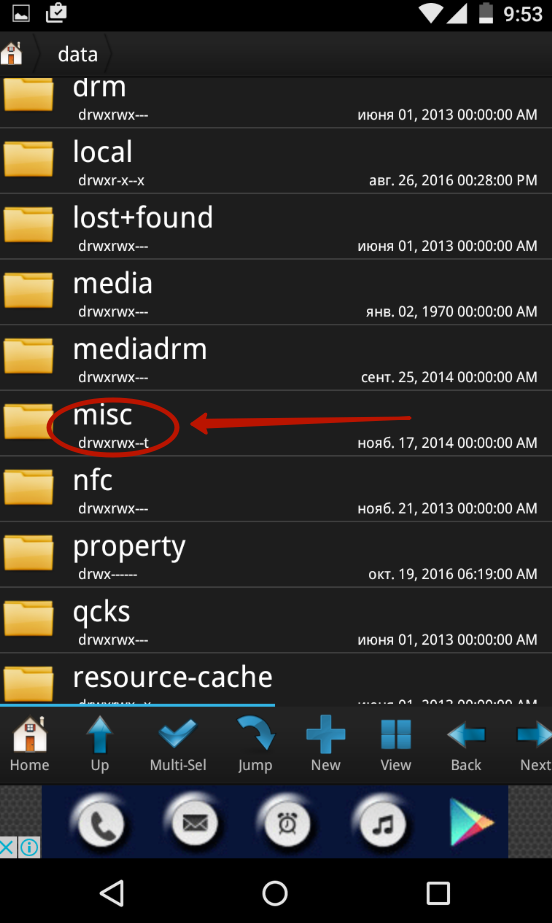
Krok 5. Prejdite do priečinka " wifi».
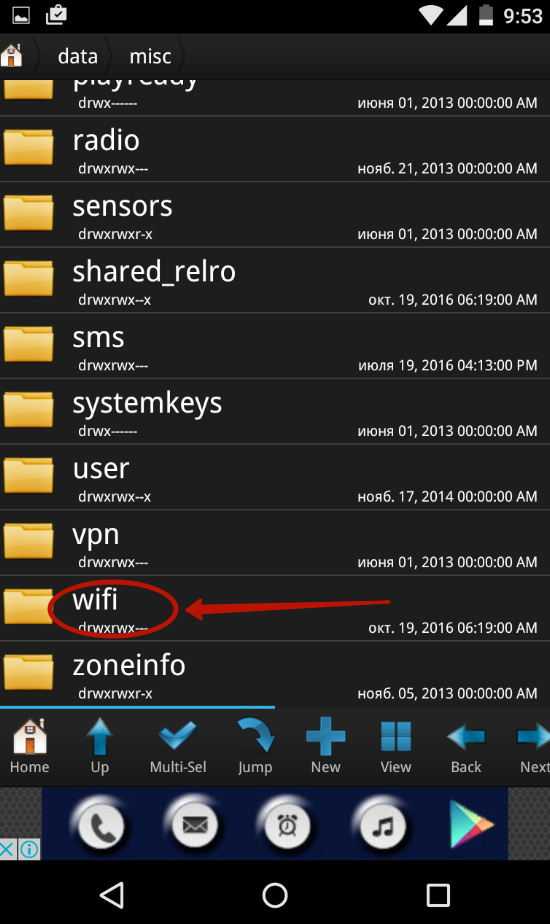
Krok 6. Kliknite sem na súbor wpa_supplicant.conf.
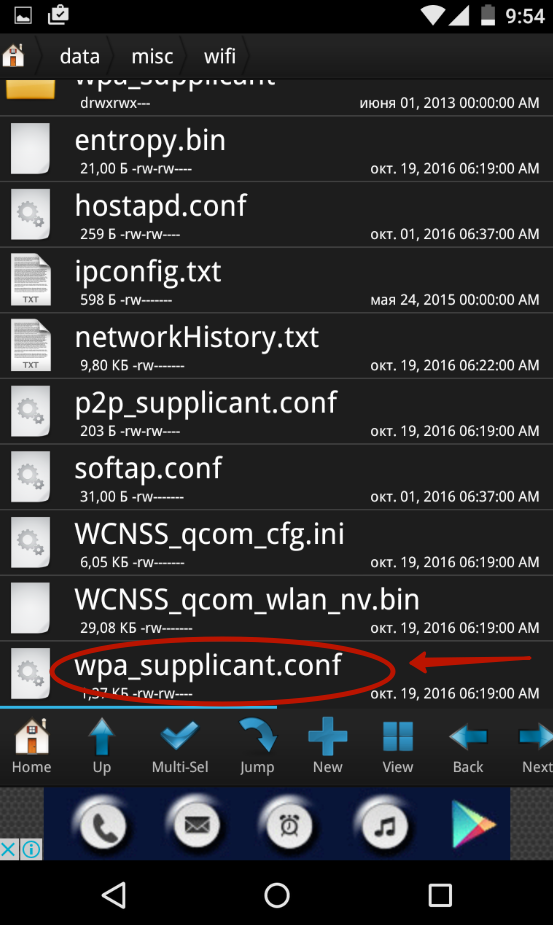
Krok 7. Na výber vám bude ponúknutých niekoľko aplikácií. Na otvorenie konfiguračného súboru môžete použiť ktorýkoľvek z nasledujúcich spôsobov textový editor... V našom prípade to tak bude Textový editor RB.

Krok 8. Tu nájdete názov uloženej siete WiFi, z ktorej budete musieť zistiť heslo. To samotné je na ďalšom riadku, v úvodzovkách.
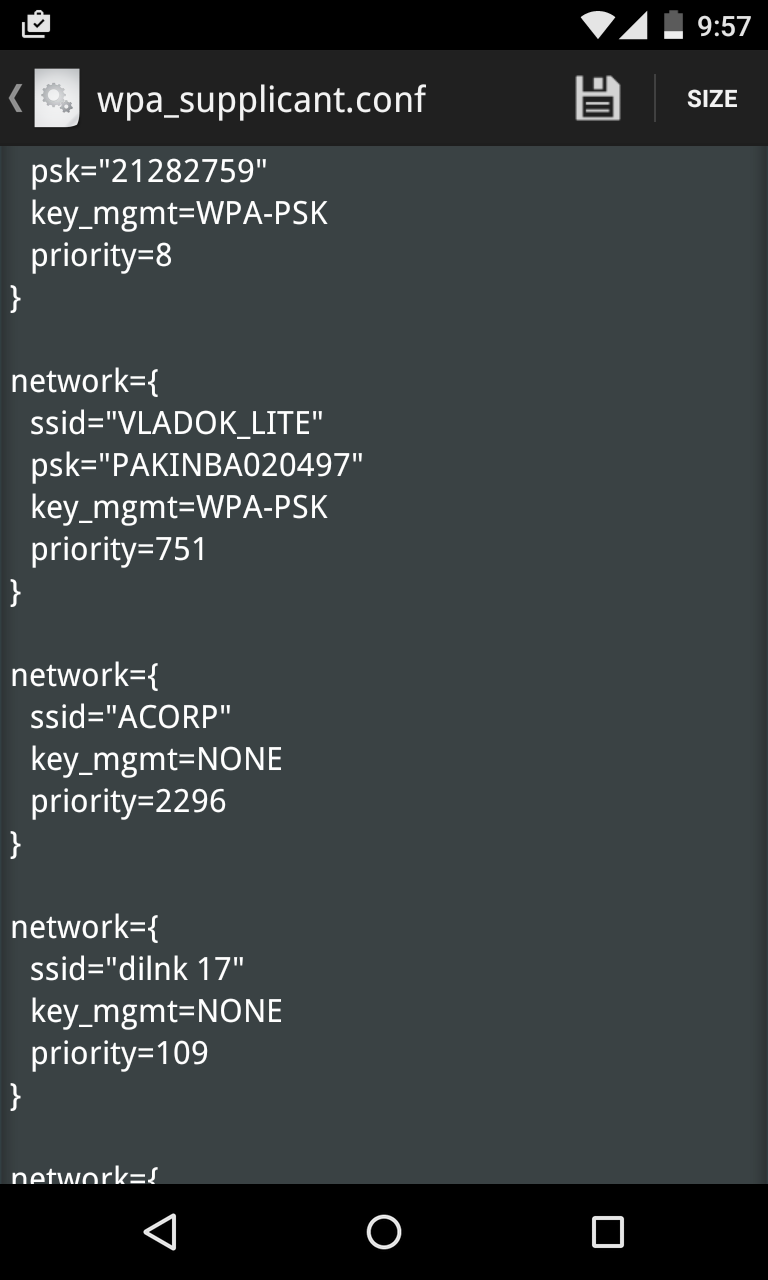
To je všetko, heslo pripojenej Wi-Fi ste mohli ľahko zistiť.
Pomocou obnovenia kľúča WiFi
Ak sa vám nepáči baviť sa Správca súborov, potom vám odporúčame použiť aplikáciu Obnova kľúča WiFi... Umožní vám zoznámiť sa s heslom iba niekoľkými pohybmi prstov. Program však vyžaduje aj práva superužívateľa!
Krok 1. Nainštalujte a spustite aplikáciu.

Krok 2. V prípade potreby udeľte programu práva superužívateľa – na stlačenie príslušného tlačidla budete mať približne 30 sekúnd. V našom prípade boli práva udelené utilitou SuperUser automaticky.
Krok 3 Pozrite si zoznam sietí Wi-Fi. Nájdite tu SSID s názvom vašej domácej siete - heslo bude uvedené v stĺpci “ psk».

Ak sa pripájate k veľkému počtu sietí, môžete použiť vyhľadávací panel umiestnený úplne hore.
Čo robiť bez rootu?
A ako vidieť heslo WiFi v systéme Android, ak nemáte práva superužívateľa? Ponáhľame sa vás sklamať, pre tento prípad neexistuje žiadny funkčný spôsob. Nezískate prístup k príslušnému súboru. Robí sa to z bezpečnostných dôvodov, takže ktokoľvek, kto chce poznať heslo pre konkrétnu sieť, nemôže. A tiež niektoré škodlivé aplikácie, v bežných ľuďoch nazývané vírusy, nebudú schopné prijímať dáta zo siete.
 Vôľa tlačidiel hlasitosti a napájania na iPhone - manželstvo alebo nie?
Vôľa tlačidiel hlasitosti a napájania na iPhone - manželstvo alebo nie? Sieťová karta nevidí kábel: pokyny na vyriešenie problému Čo robiť, ak nefunguje internetový kábel
Sieťová karta nevidí kábel: pokyny na vyriešenie problému Čo robiť, ak nefunguje internetový kábel StoCard a Wallet: zľavové karty z aplikácie
StoCard a Wallet: zľavové karty z aplikácie